Ako ste dovršili uređivanje i spremni ste za spremanje videozapisa, određivanje razlučivosti za spremanje datoteke može biti teško. Evo nekoliko savjeta koji će vam pomoći da odlučite koja će razlučivost najbolje odgovarati vašim potrebama videozapisa i platformi za objavljivanje.
Koju razlučivost odabrati?
To ovisi o tome gdje se videozapis objavljuje, o tome kako želite da bude jasan i imate li ograničenja veličine datoteke.
Prilikom spremanja videozapisa nudimo četiri mogućnosti: 480p, 720p, 1080p i 4K.
Kada spremiti u 480p
Razlučivost videozapisa od 480p najmanja je razlučivost koju možete odabrati i najprikladnija je za pokazne videozapise. To je sjajna mogućnost za male tvrtke i autore kada moraju brzo poslati videozapis na odobrenje ili poslati prvu skicu. Mala, ali jasna razlučivost videozapisa, kao što je 480p, ne koristi mnogo internetske propusnosti za preuzimanje, pa to znači da klijenti i gledatelji mogu brže gledati videozapis.
Kada spremiti u 720p
Razlučivost videozapisa od 720p bit će odlična kvaliteta za sve videozapise s društvenih mreža kao što su Instagram i TikTok video postovi ili priče. Iako 720p nije najveća kvaliteta koju možete odabrati, i dalje je iznimno jasan i korisnicima daje manju veličinu datoteke. Što je videodatoteka manja, brzina prijenosa bit će brža.
Kada spremiti u 1080p
1080p je najveća besplatna razlučivost koju nudimo i najprikladnija je za web-mjesta za strujanje videozapisa kao što su YouTube i Vimeo. Koristite 1080p za najbolju razlučivost i odličnu kvalitetu. Videozapisi spremljeni u razlučivosti 1080p mogu se gledati na velikom zaslonu (TV-u ili projektoru) bez zamućenog ili zamućenog zaslona.
Kada spremiti u 4K
4K (UHD) najveća je razlučivost videozapisa koju nudimo i četiri puta više od razlučivosti videozapisa od 1080p. Izvezite 4K medijske sadržaje na najbolji način pomoću mogućnosti 4K.
Odabir razlučivosti videozapisa
Napomena: Snimke zaslona u ovom odjeljku nalaze se iz osobne verzije clipchampa. Ista se načela primjenjuju na Clipchamp za poslovne račune.
1. korak Izvoz videozapisa
Kliknite ljubičasti gumb za izvoz u kutu uređivača da bi se prikazivanja mogućnosti razlučivosti.
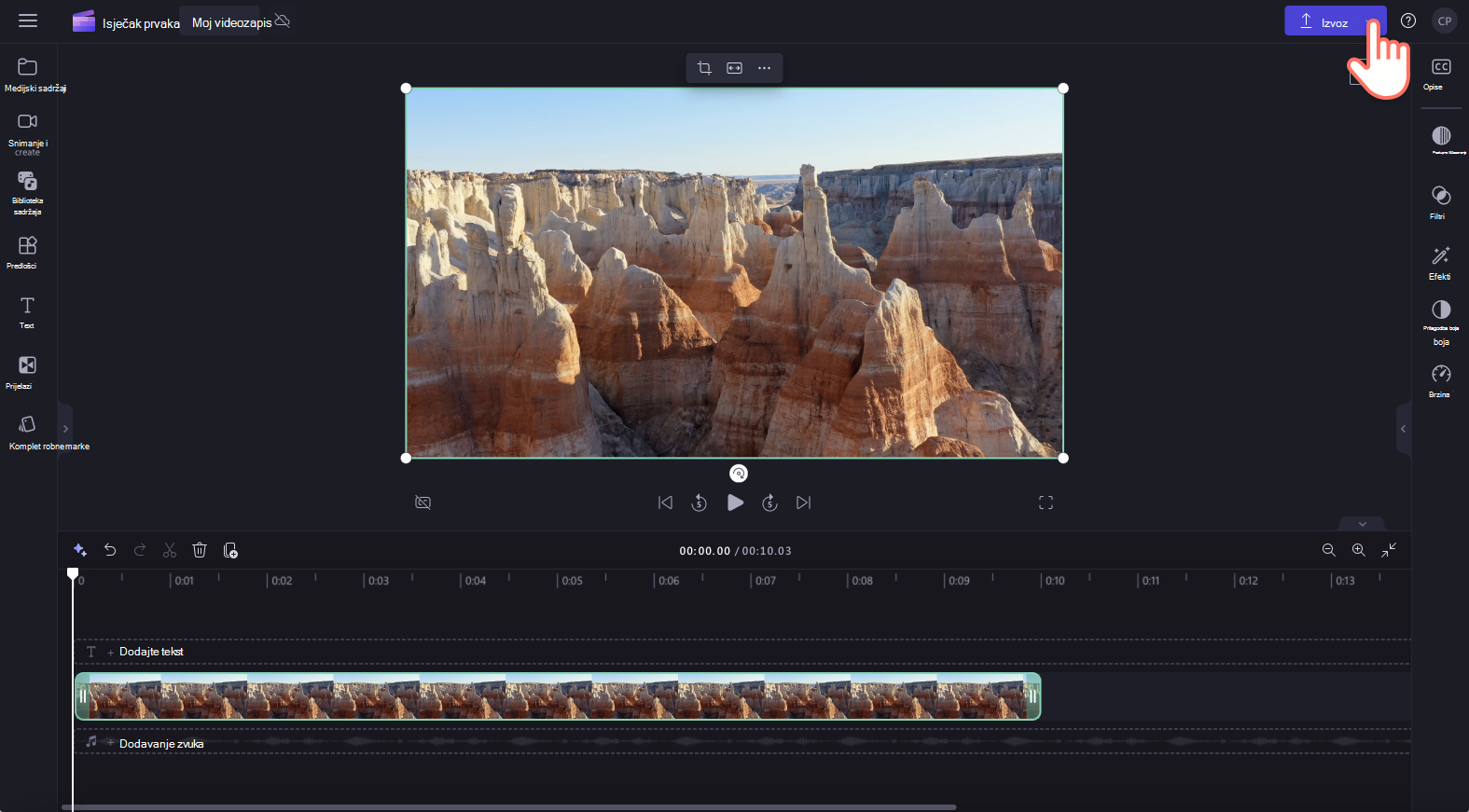
2. korak Odaberite željenu razlučivost
Odaberite između 480p, 720p, 1080p, 4K i GIF. Kliknite razlučivost u koju želite spremiti.
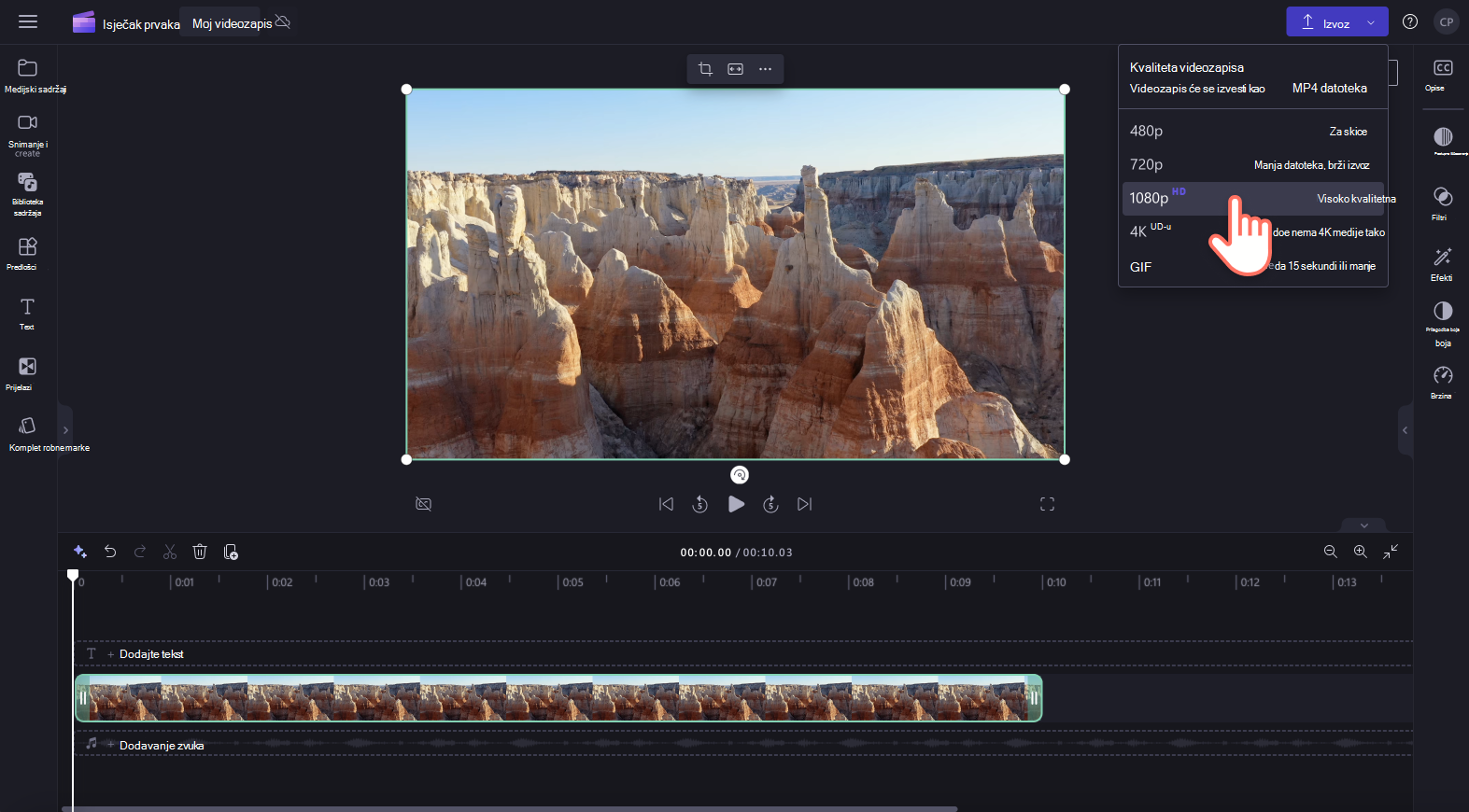
S ovog mjesta vaš će se videozapis automatski početi izvoziti na uređaj, pa samo morate sjesti i pričekati da se dovrši. Videozapis možete spremiti i u jednu od naših integracija za zajedničko korištenje kao što su OneDrive, Google Disk, YouTube, TikTok, Dropbox i LinkedIn.

Nadamo se da sada razumijete razliku između naših rješenja, kao i kako ih koristiti! Ako vam je potrebna dodatna pomoć za rješenja, pogledajte blog Clipchamp s objašnjenjem razlučivosti videozapisa.










